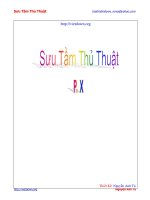Tài liệu Sưu Tầm Thủ Thuật P8 pptx
Bạn đang xem bản rút gọn của tài liệu. Xem và tải ngay bản đầy đủ của tài liệu tại đây (1.73 MB, 28 trang )
Sưu Tầm Thủ Thuật
Nguyễn Anh Tú
Thiết Kế: Nguyễn Anh Tú
Sưu Tầm Thủ Thuật
Nguyễn Anh Tú
STINGER -CHƯƠNG TRÌNH DIỆT VIRUS NHỎ VÀ NHẸ
Nói ñến các chương trình quét virus thì ta luôn nghĩ ñến những chương trình ñồ sộ như Norton Antivirus hay là
Panda Antivirus. Nhưng ñiểm yếu lớn nhất của nó là quá lớn, khi cài ñặt vào máy sẽ khiến những máy yếu hoạt
ñộng không còn trơn tru nữa. Chính vì thế hãng virus nổi tiếng MCAFree phát hàng chương trình virus Stinger
Antivirus. Với kích thước chỉ khoảng 686 Kb và luôn cập nhập phiên bản mới tại trang chủ
. Chương trình hoàn toàn miễn phí, và với giao diện ñơn giản, dễ dàng cho bạn
quét virus cho từng ổ ñĩa hay một thư mục bạn chỉ ñịnh, nhưng không hề thua kém bất cứ chương trình quét
virus nào. Stinger Antivirus thật sự là một chương trình ñáng ñể cho bạn dùng ñặc biệt là với những máy tính có
cấu hình không ñược cao.
Sưu Tầm Thủ Thuật
Nguyễn Anh Tú
STEPOKS DIGITAL BEAUTY
CÔNG CỤ LÀM ðẸP CHO BỨC ẢNH KỈ NIỆM CỦA BẠN THEO DẠNG CHUẨN
DIGITAL “ðI GI TỒ “
Stepoks Digital Beauty v1.0 là một phần mềm tuy nhỏ nhưng công dụng của nó thì vô cùng tuyệt vời .
Bạn không nhất thiết phải hiểu biết nhiều gì về ñồ họa nhưng bạn vẫn có thể “ chấn chỉnh “ chân dung bức ảnh
kì niệm của mình chỉ trong một vài phút thôi như : Xóa bỏ các vết “ lấm chấm “ hay vết “ tàn nhan “ trên khuôn
mặt , tự ñộng sửa lỗi các nhược ñiểm của ảnh và tự ñộng nâng cao chất lượng ảnh với 3 hiệu ứng ñổi màu ñặc
biệt của chương trình , xóa bỏ các “lớp” không cần thiết ñể tạo ñộ mịn cho ảnh … Rất dễ dụng với tất cả các
bạn , nào chúng ta cùng bắt ñầu thôi .
Hướng dẫn thực hiện :
Bước 1 : Nhấp vào biểu tượng ñể mở tấm ảnh mà bạn cần chỉnh sửa theo chuẩn Digital . Hỗ trợ các ñịnh
dạng ảnh thông dụng như : BMP , JPG, JPEG, TIF, TIFF, GIF, PNG, PCX, TGA . Nhớ rằng chương trình chỉ cho
phép bạn mở lần 1 tấm ảnh thôi nhé !
Bước 2 : Tại bước này giúp bạn sử lý xóa ñi các thứ thừa thải ( như hột bụi hay hạt tàn nhan “ to ñùng “ trên
khuôn mặt nè làm cho ảnh kỉ niệm của bạn xấu ñi . Moị thứ thải như thế sẽ biến mất hết mà chẳng ñể dấu tích
gì cả bằng công cụ Brush này . Thao tác thực hiện lại rất ñơn giản chỉ cần chọn kích thước của công cụ Brush
size sau ñó nhấp chuột vào chỗ cần xoá trên ảnh và nhấp cái click là biến mất liền à ! Nếu lỡ tay xóa bậy các chi
tiết trên ảnh thì bạn nhấp Undo ñể trở lại ban ñầu . Nhấp Next Step ñể qua bước 3 .
Sưu Tầm Thủ Thuật
Nguyễn Anh Tú
Bước 3 : Digital Beauty sẽ tự ñộng ñiều chỉnh với cấp ñộ như : Original , Auto level , Auto contrast , Smart thể
hiện với chế ñộ Preview tương ứng với 4 của sổ thể hiện ảnh sau khi ñã ñiều chỉnh các ñộ trên . Công việc của
bạn là Check vào ô mà bạn thấy ñẹp nhất trong số 4 cấp ñộ ñiều chỉnh .
Bước 4 : Tự ñộng ñiều chỉnh về màu sắc và ñộ sáng tối nhằm nâng cao chất lượng ảnh . Cũng có 4 cấp ñộ cho
bạn lựa chọn ảnh ñẹp nhất như : Original , More Bright , More Pink , Pink and Bright .
Sưu Tầm Thủ Thuật
Nguyễn Anh Tú
Bước 5 : Tự ñộng xóa bỏ các “lớp” không cần thiết ñể tạo ñộ mịn cho ảnh . Bạn chọn 1 trong 4 hiệu ứng ñặc
biệt cho ảnh theo ý thích của bạn như Original , Soft light, Clean Skin, Clean more . ( Hình 4 )
Bước cuối cùng : Chọn chế ñộ và nơi lưu trữ vào ồ cứng ( có 3 chế ñộ lưu như Save, Save as hay Copy to
clipboard ) dành cho ảnh sau khi làm ñẹp theo dạng chuẩn Digital . Nếu bạn muốn tiếp tục công việc cho các
ảnh khác thì nhấp Next Photo .
Tóm lại qua các bước chỉnh sửa trên thì chắc hẳn các bạn sẽ có ñược một tấm ảnh kỉ niệm thật ñẹp
dành tặng cho người thân và bạn bè .
Digital Beauty có giao diện trực quan dễ sử dụng chạy trên mọi Windows , dung lượng 1.62 MB . Tải về
dùng thử 31 ngày tại ñịa chỉ .
Sưu Tầm Thủ Thuật
Nguyễn Anh Tú
SPYWARE DOCTOR – KHẮC TINH CỦA PHẦN MỀM GIÁN ðIỆP
Tìm hiểu về Spyware , keylogger , Trojan , Adware và Browse Hijacker
• Spyware là một ứng dụng ngầm theo dõi các họat ñộng của máy tính . Tên gián ñiệp này có thể gửi tập
tin , thông tin quan trọng trên máy , ảnh hưởng ñến sự riêng tư và làm nghẽn ñường truyền Internet
của bạn .
• Keylogger sẽ ghi lại bất kỳ thứ gì bạn gõ trên bàn phím và gửi chúng lên Internet . Dựa vào chức năng
ñó , kẻ xấu có thể lén lút cài ñặt vào máy , ñánh cắp mật khẩu và các thông tin quan trọng như Thẻ tín
dụng .
• Trojan như bạn ñã biết trên LBVMVT số 62 xâm nhập và mở các cánh cổng sau ñể kẻ xấu trên Internet
có thể theo dõi và quản lý hệ thống của bạn . Chúng rất nguy hiểm , có khả năng xóa các tập tin , vô
hiệu registry , khóa màn hình và thậm chí là format luôn cả ổ ñĩa . Nếu ñã bị nhiễm , e rằng các dữ liệu
quý giá mà bạn ñã bỏ bao công sức sẽ không cánh mà bay .
• Adware và Browser Hijacker sẽ khiến bạn ñau ñầu vì mỗi khi duyệt web thì lại gặp các Popup quảng cáo
không mời mà ñến cứ bung ra quấy rối , làm chậm ñi rất nhiều tốc ñộ lướt web của bạn .
Bạn ghét mấy vị khách không mời trên , nhưng vì không cẩn thận ñã bị họ gõ cửa thì sao ? Hãy Download và
cài ñặt Spyware Doctor ngay ñi . Spyware Doctor chính là khắc tinh của các Spyware , Keylogger , Adware ,
Trojan , Hijacker , Tracking Cookies … Sử dụng Spyware doctor khá ñơn giản , bạn nên có kết nối Internet ñể
cập nhật danh sách Spyware cho chương trình này thường xuyên . Spyware Doctor giá 39,95 usd , dung lượng
2,473 KB , download tại . Bản dùng thử không hỗ trợ chức năng
Live update . Vì thế bạn không thể cập nhật thêm danh sách các Spyware và Trojan cho Spyware Doctor . (
download bản crack của phần mềm này tại )
Cách sử dụng và các tính năng của Spyware Doctor :
Sau khi cài ñặt , Spyware Doctor sẽ chạy thường trú và nằm trên System Tray . Bạn hãy cứ ñể Spyware
Doctor bảo vệ hệ thống của bạn .
Quét và diệt các spyware … : Trong lần ñầu chạy Spyware Doctor , bạn hãy chọn Start Scan , trong
Scan Type , chọn Full ñể quét ñầy ñủ và toàn diện hệ thống của bạn và nhấn nút Start can ñể bắt ñầu quét .
Ngoài ra , trong Scan Type còn có hai lựa chọn là Quick ( quét nhanh ) và Custom (ñể tự ñiều chỉnh bằng cách
ñánh hoặc bỏ dấu kiểm trong phần Scan categories phía dưới ) . Sau khi quét , Spyware Doctor sẽ hiện danh
sách các khóa hay tập tin mà Spyware nghi ngờ . ðặc biệt là phần mô tả Description về các khóa khá chi tiết và
Sưu Tầm Thủ Thuật
Nguyễn Anh Tú
chính xác . ðể xem thêm thông tin về các khóa ñó , hãy nhấn kép chuột , bạn sẽ nhận ñược hộp thoại Problem
Details . Trong ñó phần Description là các thông tin về cách thức hoạt ñộng và tác hại của nó , Problem Risk
Level là ñộ nguy hiểm mà Spyware Doctor ñánh giá ( ngoài ra , mức ñộ nguy hiểm còn ñược ñánh giá bằng
màu của các nút tròn bên ngoài , nút tròn màu xanh : không nguy hiểm lắm . Màu cam : trung bình . Màu ñỏ
cực kỳ nguy hiểm ) … Vì thế bạn sẽ nhanh chóng xác ñịnh ñược thứ mình cần xóa ngay thôi . ðể xóa , bạn
ñánh dấu kiểm trước khóa ñó rôì nhấn chuột vào Fixed checked , ở ñây bạn sẽ có ba tùy chọn Move To
Quanratine and Remove ( chuyển sang danh sách Quanrantine ñể sao lưu trước rồi mới xóa ) ; Remove Only (
xóa trực tiếp , không thể phục hồi khi có sự cố ) ; Move to Ingnore List ( Chuyển ñến danh sách Ingnore ñể từ
chối xóa khóa này , nếu bạn cho là Spyware Doctor hơi ña nghi ) . Lưu ý : ñể Spyware Doctor nhận biết ñược
các spyware , trojan mới nhất , bạn phải thường xuyên cập nhật Database cho chương trình bằng chức năng
Live Update
OnGuard và Immunizer : ðây là chức năng bảo vệ và trang bị hệ thống miễn dịch ( immnuze ) cho máy tính
của bạn . Click vào mục OnGuard , chọn Active OnGuard ñể bật chức năng này . Trong OnGuard Categories có
các lựa chọn Cookies Monitor ( theo dõi Cookies ) , Browser Monitor ( theo dõi trình duyệt ) , Immunizer ( bật
Sưu Tầm Thủ Thuật
Nguyễn Anh Tú
tính năng miễn dịch với các Active X ñộc hại ) . ðể bật chức năng Immunizer , bạn phải nhấn vào dòng chữ
Immnunize Now ! Nếu nhận ñược thông báo yours system is now Immunized thì bạn ñã thành công rồi ñấy
Quarantine List và Ignore List : ðể truy cập và quản lý , bạn nhấn vào dòng Status bên trái chương trình (
hình 1 ) , Phần More Task chọn Quarantine List hay Ignore List . Quarantine List là danh sách các spyware ñược
sao lưu . ðể phục hồi lại khi có sự cố , bạn truy cập Quarantine List chọn Restore ñể bắt ñầu phục hồi hoặc
Details ñể xem thêm thông tin về spyware ñó ( hình 8 ) . Danh sách Ignore list ( hình 9 ) chứa các khóa mà
Spyware Doctor nghi ngờ nhưng lại ñược bạn “bảo lãnh “ cho”tại ngoại“ và cấm không cho Spyware Doctor
“quấy rối” ñến . Bạn không thể ADD trực tiếp vào Ignore List mà phải chọn move to ignore list trong lúc quét và
diệt spyware .
Sưu Tầm Thủ Thuật
Nguyễn Anh Tú
Run Fast
Trong máy bạn cài ñặt quá nhiều chương trình nên bạn không thể ñem hết chúng ñặt ngoài Desktop vì
chướng chỗ và sẽ che khuất Wallpaper của bạn .Trong trường hợp này , Bạn hãy Download và cài ñặt RunFast
mau ñi . Chương trình này giúp bạn khởi ñộng nhanh các chương trình và giải quyết ñược vấn ñề trên . Với
RunFast , bạn sẽ không cần phải tạo Shortcut cho chương trình , chỉ cần ñưa nó vào RunFast và chạy chương
trình ñó bằng cách chọn tên chương trình trong danh sách thả xuống và nhấn phím Enter . Thế là xong .
Sử dụng RunFast
Sau khi cài ñặt , RunFast sẽ xuất hiện trên System Tray , bạn nhấn phải chuột vào biểu tượng của
RunFast và chọn Settings ñể mở hộp thoại chức năng của RunFast :
Sau dòng After a Command is executed có 2 nút chọn Hide (ẩn cửa sổ RunFast sau khi chạy chương
trình hay trang web ) và Stay Open ( luôn hiện )
Phía dưới chúng ta có các ô chọn :
• Start When when Windows Starts ñể khởi ñộng cùng Win
• Display icon in System Tray ñể ñặt biểu tượng vào System Tray
• Always on Top – luôn hiện trên các cửa sổ khác
• Transparent ñể ñiều chỉnh ñộ trong suốt của cửa sổ RunFast . kéo sang trái (Light ) thì
cửa sổ sẽ mờ dần và ngược lại .
Trong phần Hotkey , bạn thấy Ctrl + R . ðó là phím nóng mặc ñịnh ñể chạy chương trình RunFast . Bạn
có thể chỉ ñịnh phím nóng khác bằng cách thay thế Ctrl + R .
Trong phần Aliases là tên các chương trình hay trang web ñã ñược ñưa vào RunFast . ðể thêm mới bạn
chọn New , Edit ñể chỉnh sửa lại cái có sẵn và Delete ñể loại nó ra khỏi Danh sách . Ngoài ra , bạn có thể chọn
Export ñể sao lưu y và Import ñể phục hồi lại danh sách ( xuất và phục hồi từ các File .Dat ) .
Sưu Tầm Thủ Thuật
Nguyễn Anh Tú
ðể thêm một chương trình hay trang web vào Aliases , bạn chọn New và ñược RunFast dẫn ñến hộp
thoại New Alias sau
Bạn gõ tên chương trình vào ô Name và ñường dẫn vào ô Command . ðối với phần mềm hay Game ,
bạn chọn nút Browse và dẫn ñến File thực tin của chương trình ( .exe ) . ðối với Website , bạn gõ ñịa chỉ web
và nhớ thêm vào http:// trước ñịa chỉ web ñó .
Trong phần Window có 3 nút chọn . Có lẽ bạn không cần phải quan tâm lắm . Mặc ñịnh RunFast chọn
Normal tức là cửa sổ của chương trình hay trang web sau khi ở mở sẽ ở chế ñộ Normal . Maximized ñể phóng to
và Minimized ñể thu nhỏ cửa sổ hết cỡ .
Nhấn Ok ñể kết thúc quá trình thêm chương trình và trang web vào RunFast
Sau này , bạn chỉ cần chọn chương trình trong Danh sách thả xuống của RunFast . Ngoài ra bạn còn có
thể chọn các lệnh BUILT In như ?Shutdown ,?Reboot … trong danh sách ñể tắt , khởi ñộng lại máy …
Sưu Tầm Thủ Thuật
Nguyễn Anh Tú
Chương trình RunFast hoàn toàn miễn phí , dung lượng nhỏ gọn 70 KB. Download tại
.